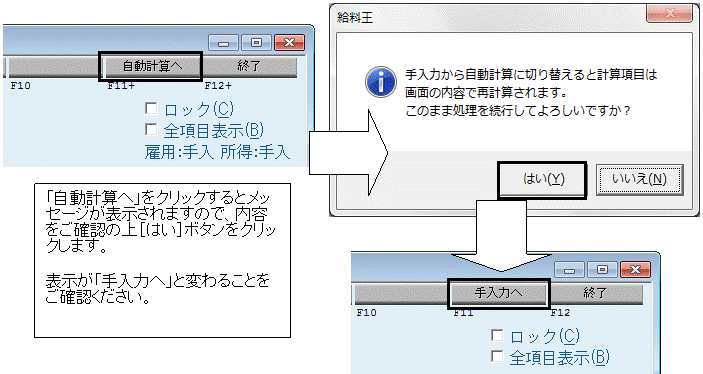Q.システム項目とおなじように計算する方法(時給者の場合)
時給単価の他に月額で決まっている諸手当も含めて残業計算する際の計算式は次のようになります。
残業手当={時給単価+(残業計算に含まれる手当÷就業時間<1ヶ月>)}×割増率×残業時間
就業時間<1ヶ月>は、「設定」→「給与規定」→「基本」タブの中の就業時間(1ヶ月)の時間で計算されます。

残業計算を率計算で行う場合は、計算の元になる1ヶ月の就業時間を「設定」→「給与規定」では1つしか登録できません。グループによって、計算の元になる1ヶ月の就業時間が違う場合など、率計算と同じように計算式を組んでいただくことによって、計算ができるようになります。
※計算式に設定するのは時給単価だけなので、時給単価を登録する単価項目を作成し、「社員情報設定」で『基本給』と同じ時給単価金額を登録します。(下の例では、単価項目を『時給単価』という名称で作成しています。)
※この場合、計算式に含められるのは、「定額」項目だけになります。「計算式」項目と「集計」項目は、計算式に含めることはできません。(二重計算になるため、その項目を選択することができません。)
<操作手順>
例:基本給区分が時給の方で、支給項目「時間外手当」を作成し残業を自動計算させる。
・「給与規定」画面の就業時間(1ヶ月)は200時間と設定されているが、就業時間(1ヶ月)を175.5時間として計算する。
・システムとしてある勤怠項目とは別に、作成した勤怠項目に時間を入れて計算を行う。
・計算式は、{時給単価+(残業計算に含まれる手当÷就業時間<1ヶ月>)}×125%(割増率)×連動する勤怠項目
1.「設定」→「項目設定」を開きます。
2.連動する勤怠項目に当たる項目を作成します。
(ア)「勤怠」タブを選択し、[追加]ボタンをクリックします。
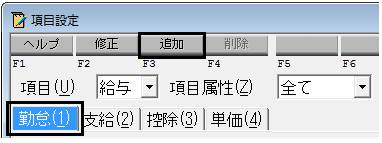
(イ)「項目設定追加」画面が表示されますので、項目名を入力し(例では、「時間外時間」とします)、『項目種別』は「時間」を選択します。
(ウ)『グループへ登録する』にチェックマークが付いた状態で[設定]ボタンをクリックします。
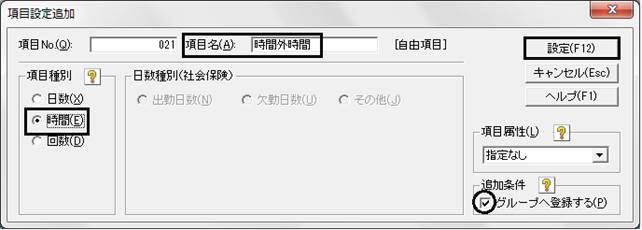
(エ) 「グループへ登録」画面が表示されます。この項目を使用しないグループのチェックマークは外し、[設定]ボタンで画面を閉じます。
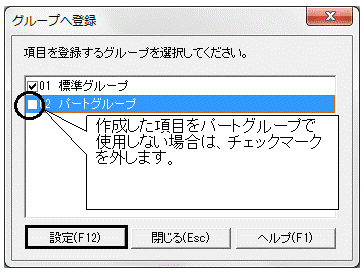
3.残業代を計算する支給項目を作成します。
(ア)「支給」タブを選択し、[追加]ボタンをクリックします。

(イ)「項目設定追加」画面が表示されます。項目名を入力し(例では、「時間外手当」とします)、『項目種別』は「計算式」を選択します。
(ウ)『基準内<残業手当>』と『基準内<欠勤遅早>』のチェックマークが入っている場合、チェックマークを外します。
(エ)『固定変動区分』は、「変動」を選択します。
(オ)『グループへ登録する』にチェックマークがついた状態で、[設定]ボタンをクリックします。
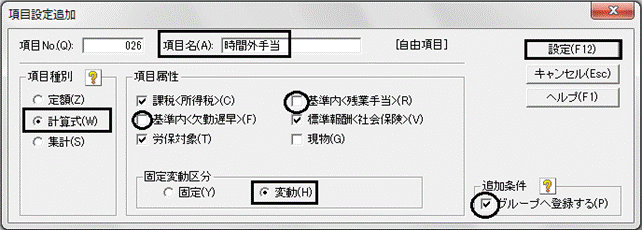
(カ)「グループへ登録」画面が表示されます。この項目を使用しないグループのチェックマークは外し、[設定]ボタンで画面を閉じます。
4.時給の単価金額を設定する単価項目を作成します。
(ア)「単価」タブを選択し、[追加]ボタンをクリックします。

(イ)「項目設定追加」画面が表示されますので、項目名を入力し(例では「時給単価」とします)、『グループへ登録する』にチェックマークがついた状態で、[設定]ボタンをクリックします。
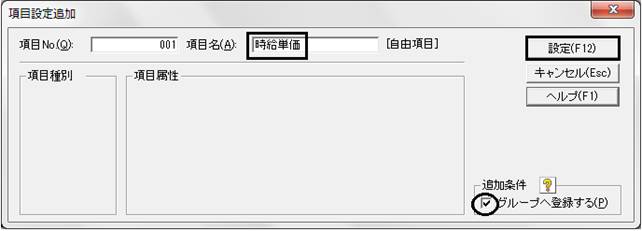
(ウ)「グループへ登録」画面が表示されます。この項目を使用しないグループのチェックマークは外し、[設定]ボタンで画面を閉じます。
5.残業計算に含める手当が複数ある場合は、手当の金額をまとめる単価項目を作成します。含める手当が1つだけの場合は、6番へ進みます。
(ア)「単価」タブを選択し、[追加]ボタンをクリックします。
(イ)「項目設定追加」画面が表示されます。項目名を入力し(例では「残業対象単価」とします)、『グループへ登録する』にチェックマークがついた状態で、[設定]ボタンをクリックします。
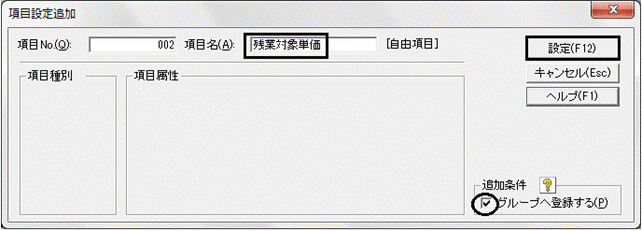
6.「項目設定」の画面を閉じ、「設定」→「グループ別項目設定」を開きます。
7.今回作成した項目を使用するグループを選択しましたら、「支給」タブを選択します。
8.自動計算させる為の計算式を設定します。3番で作成した項目(例では「時間外手当」)を選択し、[修正]ボタンをクリックします。

9.「計算式項目修正」画面が表示されます。計算対象になる支給項目を、( )括弧にまとめます。
(ア)計算対象になる手当項目が一つだけ(例:資格手当)の場合
a.[演算子]ボタンをクリックし、「(」を選択します。
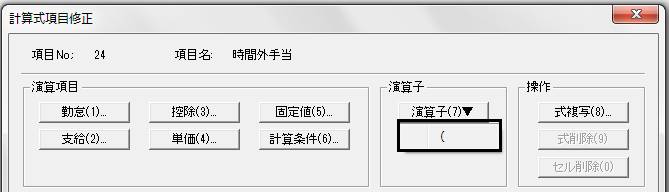
b.[単価]ボタンをクリックし、4番で作成した「時給単価」を選択し、[設定]ボタンで画面を閉じます。
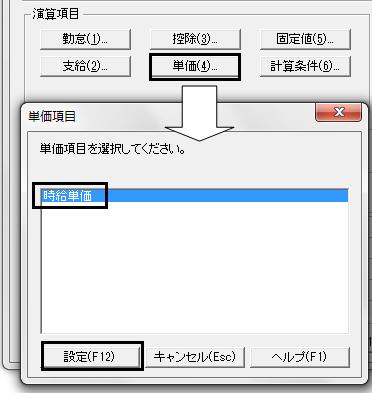
c.[演算子]ボタンをクリックし、「+(プラス)」を選択します。
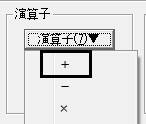
d.[支給]ボタンをクリックし、「資格手当」を選択し、[設定]ボタンで画面を閉じます。
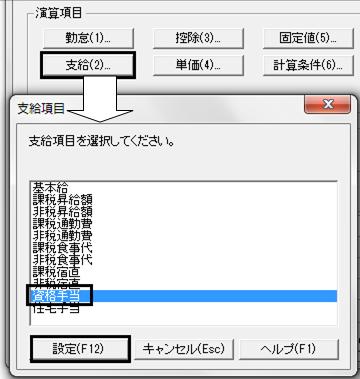
(イ)計算対象になる手当項目が複数ある(例:資格手当+住宅手当)場合
a.9番(ア)のaからcまでの操作をおこないます。
b.5番で作成した項目「残業対象単価」を選択し[設定]ボタンで画面を閉じます。
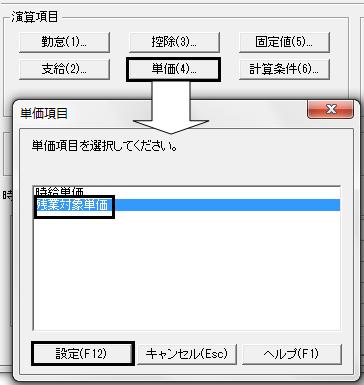
10.[演算子]ボタンをクリックし、「/(スラッシュ)」を選択します。
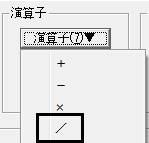
11.[固定値]ボタンをクリックし、「175.5」と入力し、[設定]ボタンをクリックします。
※100進法での入力になりますので、30分の場合は0.5で計算します。
「175時間30分」の場合、「175.5」と入力します。
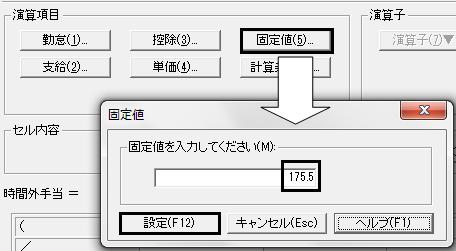
12.[演算子]ボタンをクリックし、「)×」を選択します。
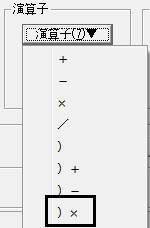
13.割増率を設定する場合は、[固定値]ボタンをクリックします。「1.25」と入力し[設定]ボタンで画面を閉じます。
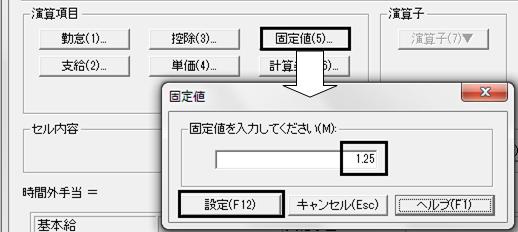
14.[演算子]ボタンをクリックし、「×(かける)」を選択します。
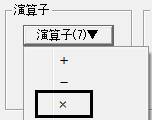
15.[勤怠]ボタンをクリックし、「時間外時間」を選択し、[設定]ボタンで画面を閉じます。
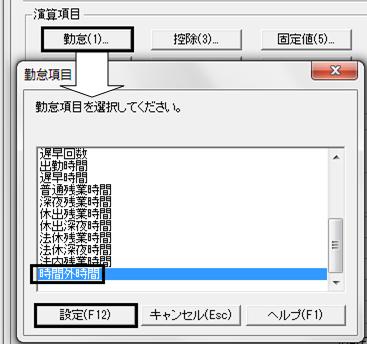
16.下記のように式の設定が完了しましたら、[設定]ボタンをクリックし、画面を終了します。
例1:(時給単価+資格手当/175.5)×1.25×時間外時間
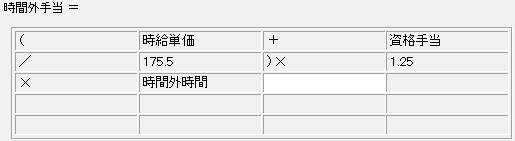
例2:(時給単価+残業対象単価/175.5)×1.25×時間外時間
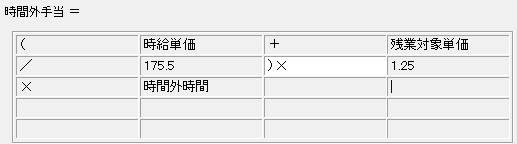
17.「設定」→「社員情報設定(個別入力)」を開きます。
18.『修正ページ』の▼をクリックし「手当/控除」を選択して、対象社員の名前をクリックし、[修正]ボタンをクリックします。
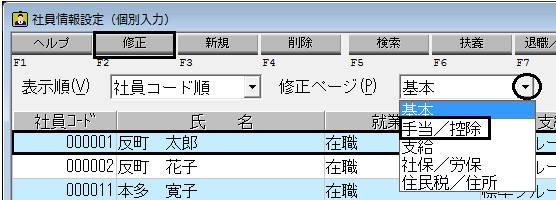
(ア)計算対象になる手当項目が一つだけ(例:資格手当)の場合には、「時給単価」に基本給の数字を入力します。
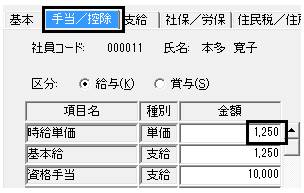
(イ)計算対象になる手当項目が複数(例:資格手当+住宅手当)の場合には、「時給単価」に基本給の数字を入力し、「残業対象単価」に「資格手当」+「住宅手当」の金額を入力します。
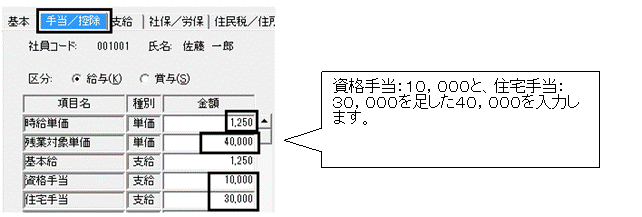
19.「給与データ入力(台帳形式/一覧形式)」画面で、「時間外時間」に1時間と入力すると、作成した計算式から計算されますのでご確認ください。
例1:(時給単価<1,250>+資格手当<10,000>÷175.5)×125%×時間外時間<1>=1,633.7・・・
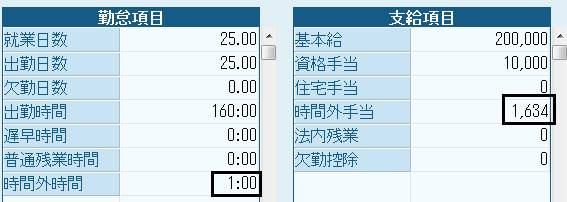
例2:{時給単価<1,250>+(資格手当<10,000>+住宅手当<30,000>)÷175.5}×125%×時間外時間<1>=1,847.400・・・
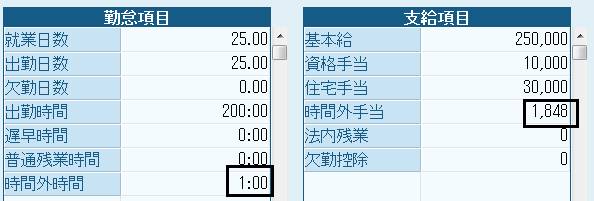
20.「時間外時間」に時間を入力しても「時間外手当」に金額が自動計算されない場合は、画面が手入力状態になっていることが考えられます。以下を確認してください。
(ア)画面右上が、[自動計算へ]と表示されている場合は手入力モードとなっており、「時間外時間」を入力しても自動計算されませんので、[自動計算へ]ボタンをクリックします。
(イ)以下のメッセージが表示されますので、[はい]ボタンをクリックして、[手入力へ]の表示に切り替えてください。